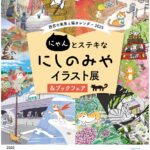無料から使えるアクセス解析ツール【ヒートマップ User Heat】
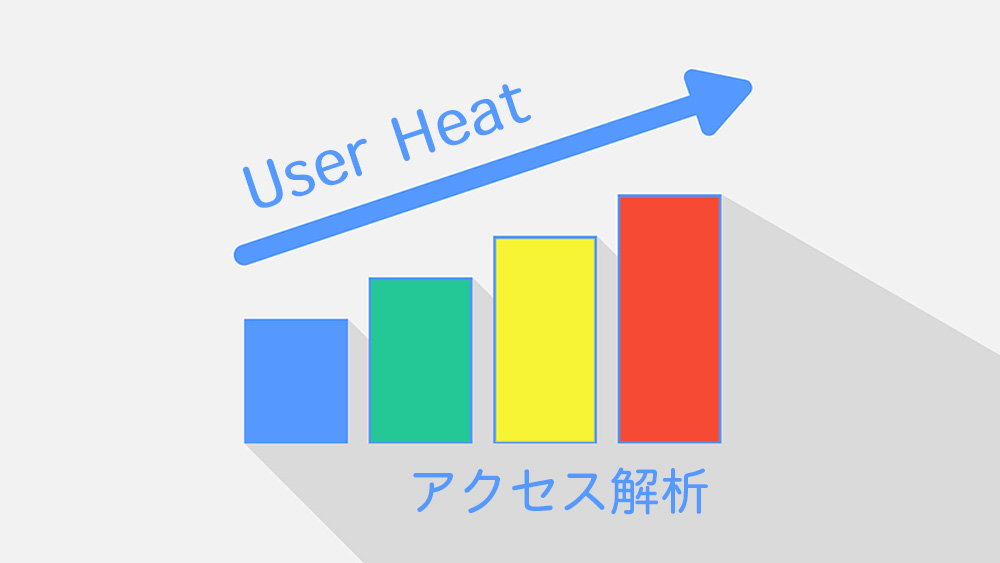
サイトの訪問者数を調べるアクセス解析ツールはグーグルアナリティクスが有名ですが、「数値だけ見てもよくわからない」という方は多いと思います。
もっと分かりやすく自分のサイトがどう見られているかを調べるツールをご紹介します。
ヒートマップツールとは?
自分のサイト内がどのようにクリックされているか、どの部分がたくさん見られているかなどの細かい動きを一目瞭然で視覚的につかむことができます。
デメリットはサイトの全体的なユーザーの行動はつかみづらいので、そのあたりはアナリティクスと併用していけば良いでしょう。
UserHeat(ユーザーヒート)は国産のヒートマップツールの一つです。
月間30万PVまで無料で使用することができ、それを超えるとデータがストップするだけで課金はされませんので気軽に始められます。
UserHeat(ユーザーヒート)の設置方法
まずは公式サイトにアクセスします。
URL:https://userheat.com/
導入したいサイトのURLを入力して登録ボタンを押します。
必要情報を入力していき、登録できれば完了です。
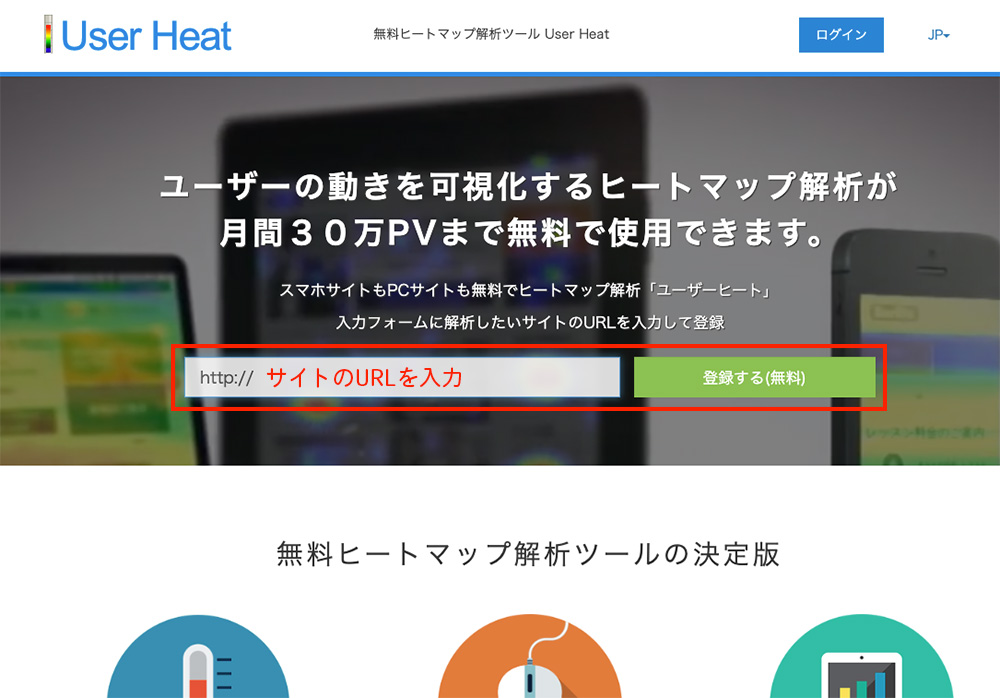
ログインしてメニューの「解析タグ発行」から、表示されているタグを自分のサイトの</head>直前に埋め込みます。埋め込んだら、FTPでファイルをアップロードします。
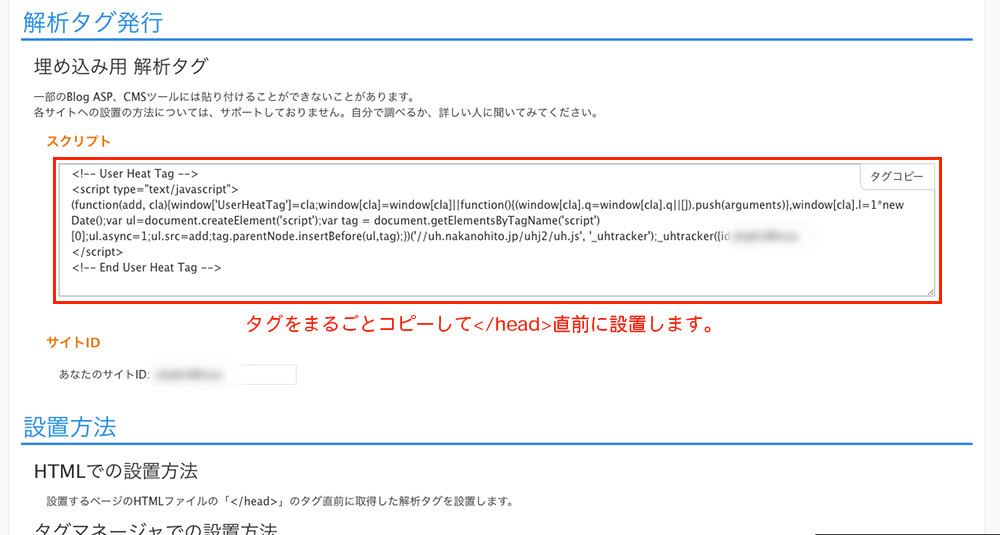
手打ちでタグを埋め込むのが難しいようでしたら、WordPressサイトなどであれば「Insert Headers and Footers」などのプラグインを使用すると簡単に埋め込めます。
タグを埋め込んだばかりだと解析データがまだ溜まっていないので、解析結果一覧を見ても下記のような表示になります。
少なくとも数日は待ったほうが良いでしょう。
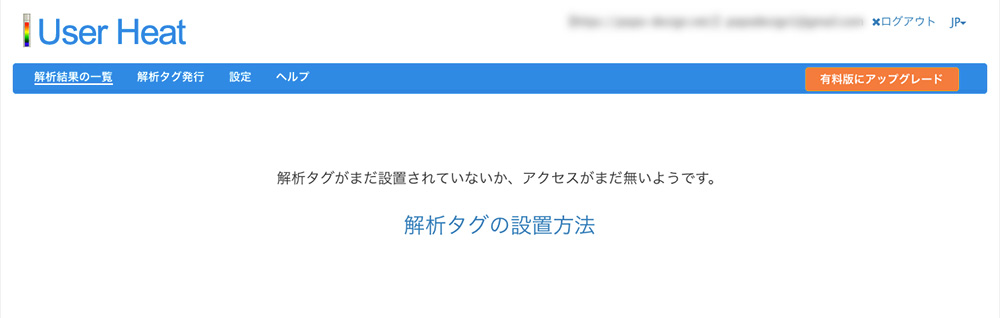
数日後、解析結果一覧にアクセスされているサイトのデータが溜まってきたら、タイトルをクリックして確認します。
右側はマウスの動きや、クリックした場所、よく見られているエリアが確認できます。
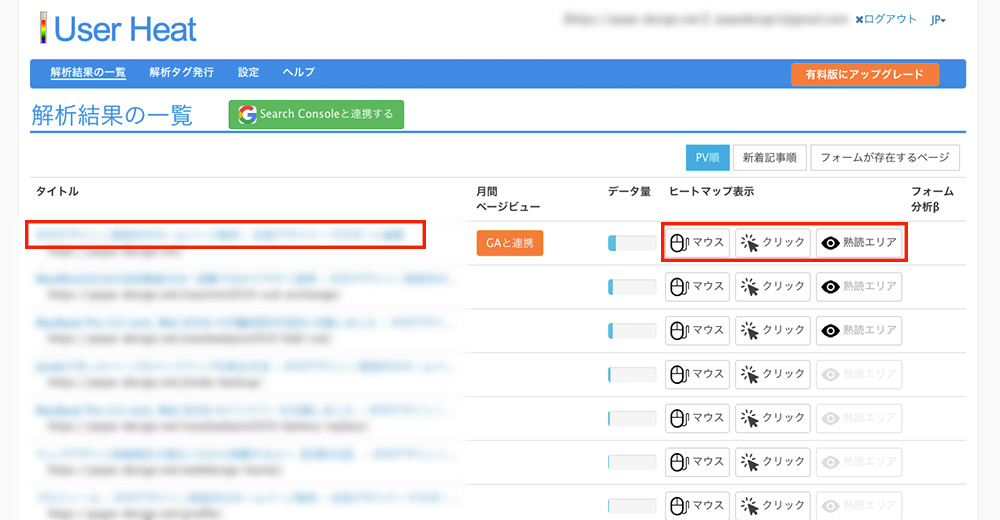
試しに熟読エリアを見ると、ヒートマップツールというだけあって、よく見られている場所ほど赤色の暖色で表示され、あまり見られていない箇所は青系の寒色で表示されます。
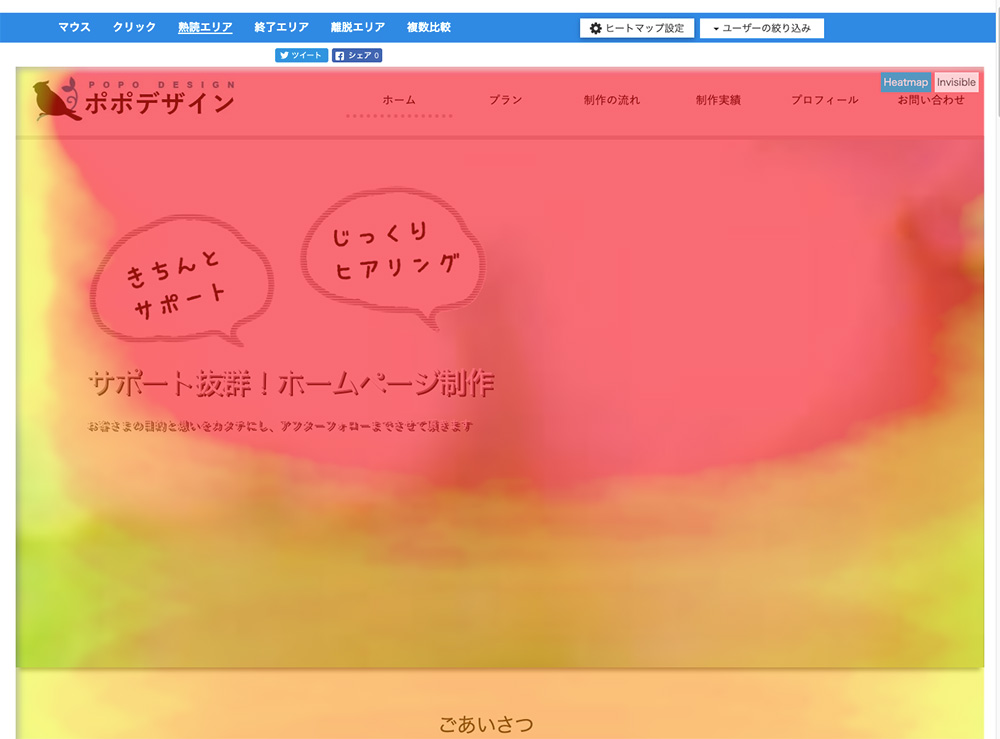
ヘッダー部分と呼ばれる上の場所ほどよく見られる傾向にあるので、見て欲しい情報はなるべく上に配置するほうがアクセス率が伸びます。
業種によってはお得情報や期間限定セール、見て欲しいページへの導線を貼るとサイト内の回遊率が高まるでしょう。
今回意外だったのは一番下のほうに配置してあるブログでした。
大して見られていないだろうと思っていたら、上2つの記事だけよく見られています。
こちらもやはり重要な記事はなるべく上に配置したほうがいいということですね。

まとめ
このように数値データだけでは分かりづらかったサイト内の動きを視覚的に見ることができるツールです。
無料版では下層ページのヒートマップが途中で切れたりと表示に制限があるので、気に入れば有料バージョンにしてくださいということですね。
気軽に始められるので、ヒートマップツールに興味のあるかたはご参考までに。
[公開日] 2019年7月3日 / カテゴリー:WEBマーケティング
同じカテゴリーの記事
-
SEO対策って何をすればいいの?【お知らせの更新について】
ホームページを作ったはいいけれど、どうやってネットから集客をすればいいか分からない・・・というご意見はよく頂きます。 ま [続きを読む]
-
Googleマイビジネスの情報が勝手に変更される!対策方法
グーグルマイビジネスは無料で店舗の情報や写真などが掲載できる便利なサービスなのですが、このところなぜか勝手にプロフィール [続きを読む]
-
SNSで集客をするのでホームページは必要ない?
個人で事業をされている方々とお会いしていると、コーポレートサイトとしてのホームページはJimdoやWixなどの無料ホーム [続きを読む]
-
ホームページは何年でリニューアル?5年って本当?
ホームページを新しく作りたい・リニューアルしたいけれど、一体何年使えるんだろう?このような疑問をお持ちの方は多いと思いま [続きを読む]
最新の投稿
2025年07月03日
2025年06月03日
2025年05月22日
2025年05月21日
2025年05月01日
カテゴリー
アーカイブ